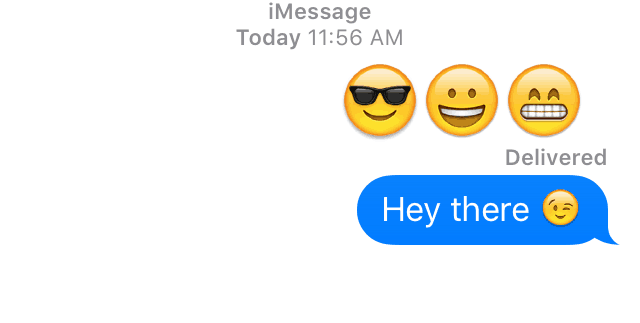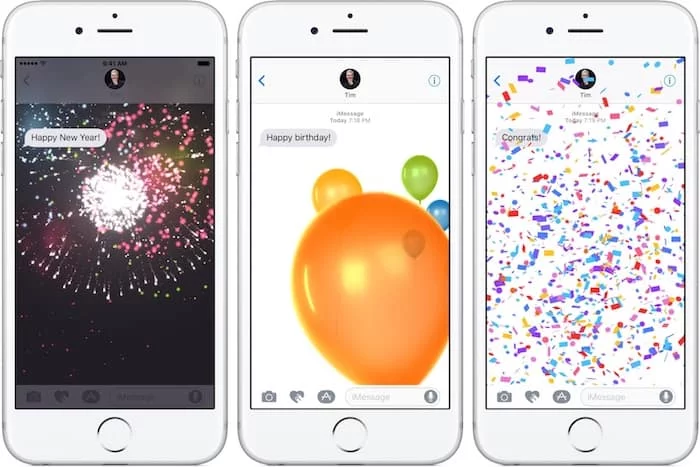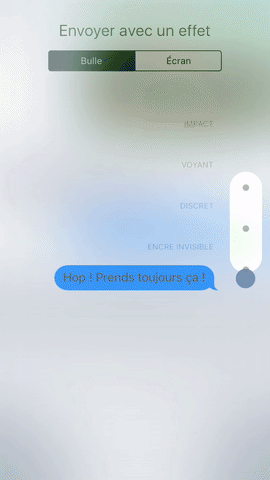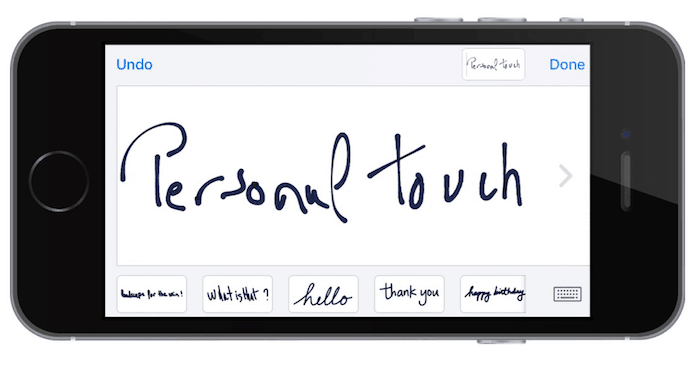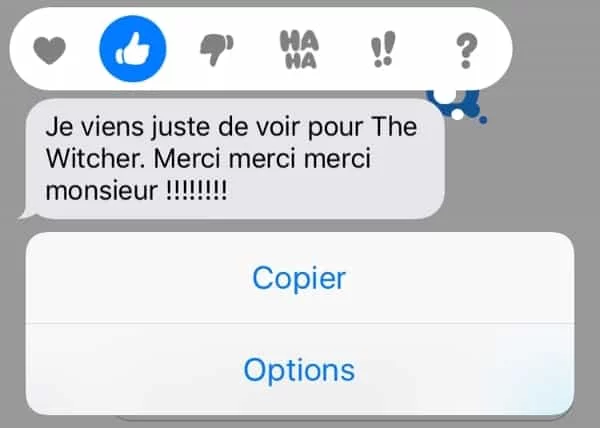De nombreuses nouveautés ont été ajoutées avec l'iOS 10 proposé par Apple, et parmi elles, de nouvelles fonctionnalités sont apparues pour l'application native Messages, voici comment les utiliser !
Envoyer de gros emojis
Les emojis, moyen de communication pour certains, chinois pour d'autres, ils peuvent être utilisés avec excès ou parcimonie selon votre humeur mais sachez qu'il est désormais possible d'envoyer des emojis plus gros que les autres à vos amis !
- Ouvrez l'application Messages
- Sélectionnez un contact à qui vous souhaitez envoyer ces emojis
- Ajoutez de un à 3 emojis qui apparaitront plus gros que d'habitude
Attention, dès que vous ajouterez du texte, ces emojis reprendront leur taille habituelle.
Remplacer rapidement les mots par des emojis
Toujours dans la catégorie des emojis, il est désormais possible de remplacer les mots d'un texte que vous venez de rédiger dans l'application par des symboles.
- Ouvrez l'application Messages
- Sélectionnez un contact à qui vous souhaitez envoyer ces emojis
- Tapez votre message
- Sélectionnez ensuite le clavier emoji
Les mots surlignés pourront être remplacés par des emojis, il vous suffira simplement de cliquer dessus et de choisir le symbole qui remplacera votre mot.
Utiliser et ajouter des applications à Messages
L'un des gros ajouts sur l'application est le fait qu'elle s'ouvre aux développeurs avec la possibilité d'ajouter des applications directement à destination de Messages.
- Ouvrez l'application Messages
- Sélectionnez un contact
- Cliquez ensuite sur l'icône ressemblant à l'App Store
- Sélectionnez ensuite l'application que vous souhaitez utiliser ou ajoutez-en en vous rendant sur le store
Vous pourrez ainsi depuis l'application envoyer des GIF, des stickers, et tout ce qui pourrait vous passer par la tête !
Ajouter des effets à vos messages
Apple a ajouté la possibilité d'ajouter des effets sur les messages que vous envoyez, vous pourrez ainsi les sublimer pour les rendre plus impactants.
Vous pourrez ainsi choisir parmi les effets suivants :
- Impact (texte s'écrasant sur l'écran)
- Voyant (texte avec une grande écriture)
- Discret (texte avec une petite écriture)
- Encre invisible (texte caché et demandant une manipulation pour le découvrir)
- Envoyer avec des ballons
- Envoyer avec des confettis
- Envoyer avec des lasers
- Envoyer avec des feux d'artifice
- Envoyer avec une étoile filante
Pour utiliser ces différents effets, il vous suffit de :
- Ouvrez l'application Messages
- Sélectionnez un contact
- Taper le texte que vous souhaitez envoyer
- Une fois la rédaction de votre message terminée, il vous suffira de faire un Force Touch sur le bouton envoyer
Un écran apparaîtra avec les différents effets précédemment cités, vous pourrez les tester pour être sûr de ce que vous souhaitez puis appuyer sur le bouton envoyer situé juste à côté de l'effet.
Envoyer des messages manuscrits
Si vous avez toujours rêvé de pouvoir envoyer des messages de façon manuscrite à vos amis alors votre voeu est exaucé !
- Ouvrez l'application Messages
- Sélectionnez un contact
- Mettez votre iPhone au format paysage
Il ne vous reste plus qu'à écrire ou dessiner sur l'écran blanc étant apparu sur votre téléphone.
Donner votre avis sur un message
Les réseaux sociaux prenant de plus en plus de place dans notre vie, il paraissait logique qu'Apple sociabilise un peu plus son application et c'est chose faite avec la possibilité de réagir sur les messages de vos amis.
- Ouvrez l'application Messages
- Sélectionnez un contact
- Appuyez longuement sur le message pour lequel vous souhaitez réagir
Il ne vous restera plus qu'à choisir entre les différentes actions proposées, parmi elles la possibilité d'aimer un message, ou d'en rire.
Vous voici désormais maître dans l'art du message sur iOS 10 ! Mais n'oubliez pas, l'abus d'emojis est dangereux pour la santé !